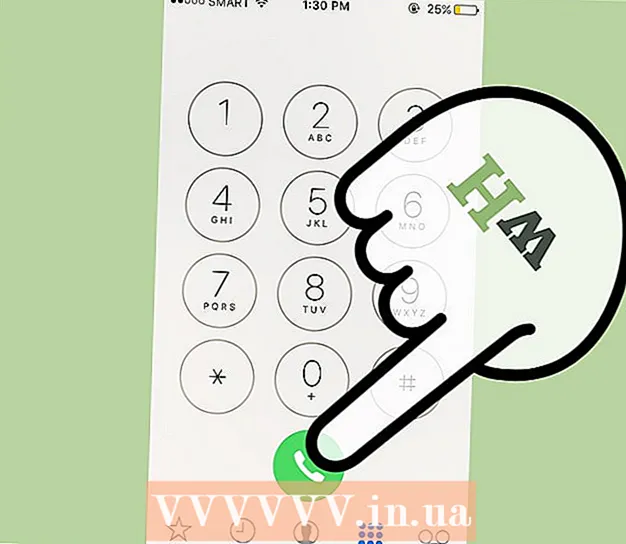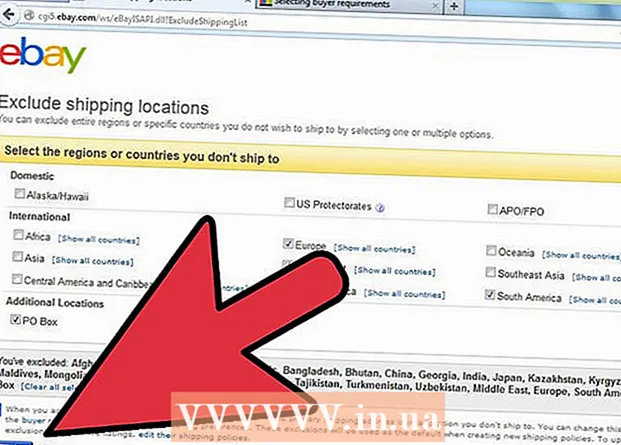Autor:
Ellen Moore
Datum Stvaranja:
17 Siječanj 2021
Datum Ažuriranja:
1 Srpanj 2024

Sadržaj
1 Otvorite web mjesto Google prevoditelja. Idite na https://translate.google.com/?hl=hr u web pregledniku računala. 2 Kliknite na Dokumenti. Ovu ćete opciju pronaći iznad lijevog okvira za tekst.
2 Kliknite na Dokumenti. Ovu ćete opciju pronaći iznad lijevog okvira za tekst.  3 Kliknite na Odaberite na računalu. Ovu ćete opciju pronaći na sredini stranice. Otvara se prozor Explorer (Windows) ili Finder (Mac).
3 Kliknite na Odaberite na računalu. Ovu ćete opciju pronaći na sredini stranice. Otvara se prozor Explorer (Windows) ili Finder (Mac).  4 Odaberite PDF dokument. Dođite do mape s PDF datotekom i kliknite je.
4 Odaberite PDF dokument. Dođite do mape s PDF datotekom i kliknite je.  5 Kliknite na Otvoren. Ovaj gumb se nalazi u donjem desnom kutu. PDF će se prenijeti na web mjesto Google prevoditelja.
5 Kliknite na Otvoren. Ovaj gumb se nalazi u donjem desnom kutu. PDF će se prenijeti na web mjesto Google prevoditelja.  6 Odaberite željeni jezik. Učinite to pri vrhu desnog tekstualnog okvira ili kliknite
6 Odaberite željeni jezik. Učinite to pri vrhu desnog tekstualnog okvira ili kliknite  i s padajućeg izbornika odaberite svoj jezik.
i s padajućeg izbornika odaberite svoj jezik. - Ovaj postupak možete ponoviti za izvorni jezik u lijevom okviru za tekst. Međutim, ako ostavite aktivnu opciju "Otkrij jezik", Google prevoditelj pokušat će je sam otkriti.
 7 Kliknite na Prevedi. Ovaj gumb nalazi se na desnoj strani stranice. Google prevoditelj počet će prevoditi PDF dokument.
7 Kliknite na Prevedi. Ovaj gumb nalazi se na desnoj strani stranice. Google prevoditelj počet će prevoditi PDF dokument. - Prijevodni dokument sadržavat će samo tekst. Nijedna od slika iz izvornog PDF -a neće biti prikazana u njemu.
 8 Pregledajte prevedeni dokument. Da biste to učinili, pomičite se kroz prijevod. Imajte na umu da se slike neće prikazati, ali će sav tekst u izvornoj datoteci biti preveden.
8 Pregledajte prevedeni dokument. Da biste to učinili, pomičite se kroz prijevod. Imajte na umu da se slike neće prikazati, ali će sav tekst u izvornoj datoteci biti preveden. Metoda 2 od 2: DocTranslator
 1 Otvorite web stranicu usluge DocTranslator. Idite na https://www.onlinedoctranslator.com/ u web pregledniku računala.
1 Otvorite web stranicu usluge DocTranslator. Idite na https://www.onlinedoctranslator.com/ u web pregledniku računala. - DocTranslator uključuje više od 104 jezika i ne mijenja izvorno oblikovanje dokumenta i položaj slika tijekom prijevoda.
 2 Kliknite na Preuzmite prijevod sada. Narančasti gumb pronaći ćete na sredini stranice.
2 Kliknite na Preuzmite prijevod sada. Narančasti gumb pronaći ćete na sredini stranice.  3 Kliknite na Učitajte datoteku. Ovaj ćete gumb pronaći na sredini stranice. Otvara se prozor Explorer (Windows) ili Finder (Mac).
3 Kliknite na Učitajte datoteku. Ovaj ćete gumb pronaći na sredini stranice. Otvara se prozor Explorer (Windows) ili Finder (Mac).  4 Odaberite PDF dokument. Dođite do mape s PDF datotekom i kliknite je.
4 Odaberite PDF dokument. Dođite do mape s PDF datotekom i kliknite je.  5 Kliknite na Otvoren. Ovaj gumb se nalazi u donjem desnom kutu. Dokument će biti postavljen na web stranicu DocTranslator.
5 Kliknite na Otvoren. Ovaj gumb se nalazi u donjem desnom kutu. Dokument će biti postavljen na web stranicu DocTranslator. - Ako se pojavi poruka u kojoj se navodi da će učitavanje dokumenta potrajati dulje nego inače, samo kliknite U redu.
 6 Odaberite ciljani jezik. Otvorite izbornik drugog jezika pri dnu i na sredini stranice, a zatim odaberite jezik na koji želite prevesti PDF.
6 Odaberite ciljani jezik. Otvorite izbornik drugog jezika pri dnu i na sredini stranice, a zatim odaberite jezik na koji želite prevesti PDF. - Pomaknite se gore ili dolje da biste pronašli jezik koji želite.
 7 Kliknite na Prevedi. Ovaj narančasti gumb pronaći ćete u desnom oknu.DocTranslator počet će prevoditi dokument.
7 Kliknite na Prevedi. Ovaj narančasti gumb pronaći ćete u desnom oknu.DocTranslator počet će prevoditi dokument.  8 Pričekajte da se dokument prevede. To će potrajati nekoliko minuta (zbog potrebe očuvanja oblikovanja).
8 Pričekajte da se dokument prevede. To će potrajati nekoliko minuta (zbog potrebe očuvanja oblikovanja).  9 Kliknite na Prenesite prevedeni dokument. Ovu ćete vezu pronaći na sredini stranice kada proces prevođenja završi. Prevedena PDF datoteka bit će preuzeta na vaše računalo.
9 Kliknite na Prenesite prevedeni dokument. Ovu ćete vezu pronaći na sredini stranice kada proces prevođenja završi. Prevedena PDF datoteka bit će preuzeta na vaše računalo. - Ovisno o postavkama preglednika, datoteka se može automatski preuzeti čim postane dostupna.
Savjeti
- Zapamtite da mrežni prijevod nikada nije savršen (unajmite za to profesionalnog prevoditelja). Prijevod DocTranslatora i Google prevoditelja sadržavat će pogreške, a u nekim slučajevima može se pokazati da je potpuno besmislen.
Upozorenja
- Google prevoditelj neće vam dopustiti spremanje prevedenog PDF dokumenta - za to upotrijebite DocTranslator.